Ищете более организованный способ структурировать свой справочный центр? Хотите избежать хлопот с дублированием коллекций, сохраняя при этом аккуратное распределение контента по категориям?
В этом руководстве мы покажем вам, как связать подколлекцию с несколькими родительскими коллекциями, упростив организацию вашего справочного центра. Давайте начнем!
Оглавление
- Почему несколько родительских коллекций?
- Как добавить подколлекцию в несколько родительских коллекций
Почему несколько родительских коллекций?
Использование нескольких родительских коллекций в Notiondesk упрощает организацию справочного центра.
Представьте, что вы хотите создать категории, такие как «FAQ» и «Электрические нагреватели» с подкатегориями ниже. Несколько родительских коллекций упрощают это:
- Упрощенная структура: Вы можете поместить одну и ту же подколлекцию, например «Часто задаваемые вопросы об электронагревателях», как в разделы «Часто задаваемые вопросы», так и «Электронагреватели».
- Согласованные имена: Сохраняйте единообразие меток, чтобы упростить управление контентом.
По сути, несколько родительских коллекций помогают создать организованный справочный центр, удобный для пользователя.
Как добавить подколлекцию в несколько родительских коллекций
Теперь, когда мы понимаем преимущества нескольких родительских коллекций, давайте углубимся в то, как связать вложенную коллекцию с несколькими родительскими коллекциями в вашем справочном центре.
Начните с доступа к базам данных справочного центра в Notion.
Доступ к базе данных коллекций: В вашем справочном центре найдите базу данных коллекций. Здесь вы управляете своими коллекциями и подколлекцией.
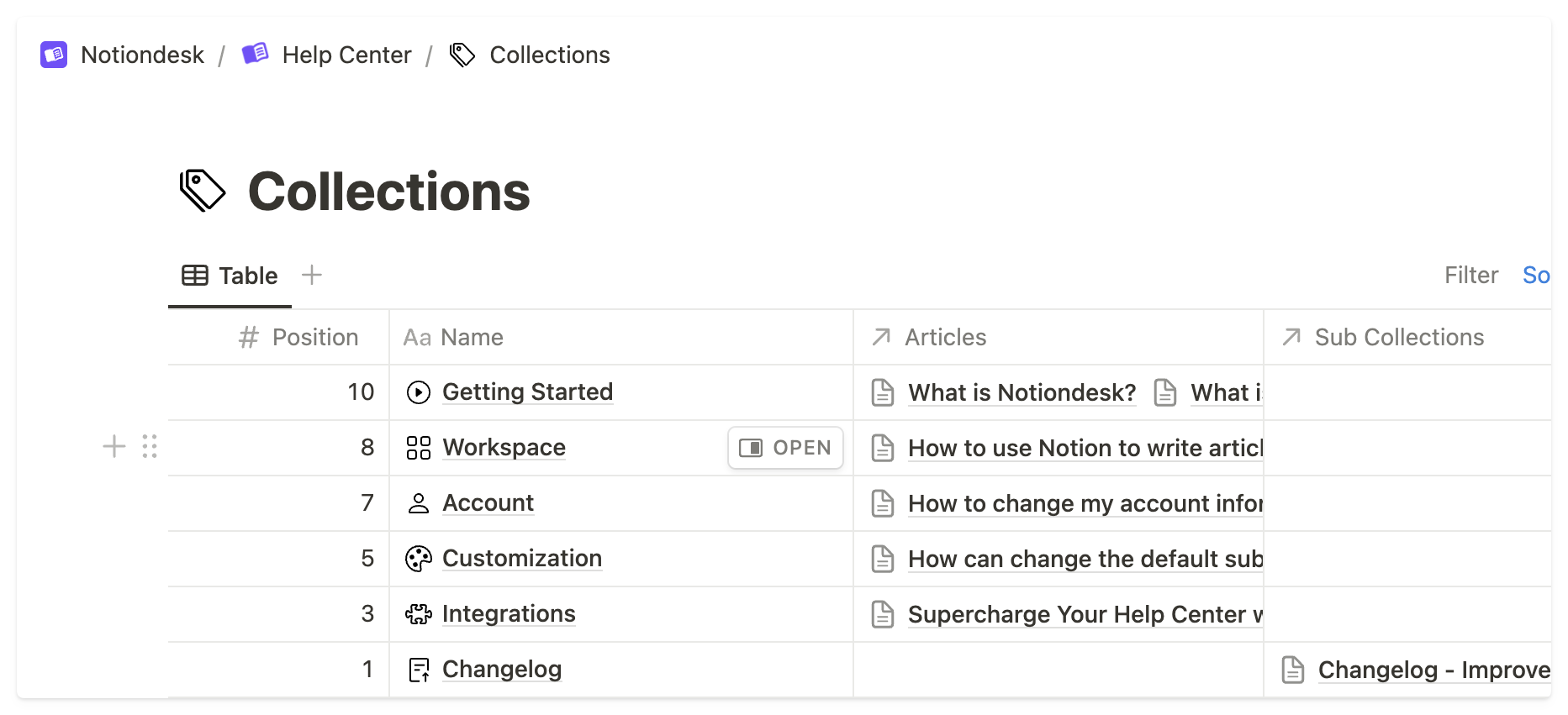
- Проверьте свойство «Родительские коллекции»: Убедитесь, что для свойства с именем «Parent Collections» не установлено ограничение. Если ограничение есть, измените его на «No limit», чтобы включить несколько родительских коллекций для ваших подколлекций.

- Добавить подколлекцию в родительские коллекции: Выберите коллекцию, которую вы хотите добавить в несколько родительских коллекций. Затем добавьте ее в свойство «Подколлекции».

Вот и все! Вы успешно связали подколлекцию с несколькими родительскими коллекциями. Когда пользователи будут получать доступ к родительским коллекциям, они увидят коллекцию в обоих местах, без необходимости дублирования.